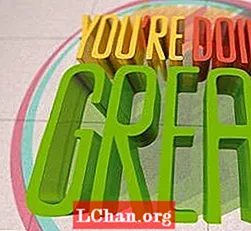
ເປັນເວລາຫລາຍປີແລ້ວທີ່ຜູ້ໃຊ້ After Effects ໄດ້ພະຍາຍາມປອມແປງຮູບຊົງແລະໂຕ ໜັງ ສື 3D ທີ່ແຂງ, ຂະຫຍາຍອອກໂດຍການເຮັດຊ້ ຳ ຊ້ອນຫຼາຍຊັ້ນໃນພື້ນທີ່ 3D ແລະສ້າງແຜນການສ້າງແຜນການແບບລະອຽດເພື່ອທົດລອງໃຊ້ແລະສ້າງຮູບຊົງ 3D. ໂຊກດີທີ່ວຽກເຫຼົ່ານີ້ທີ່ໃຊ້ເວລາແລະໃຊ້ເວລາຫຼາຍແມ່ນເປັນສິ່ງທີ່ເຄີຍເປັນມາກັບການແນະ ນຳ ຂອງ Adobe ຂອງ After Effects CS6 - ບໍ່ມີຄືນຊ້າໆຢ່າງລະມັດລະວັງໃນການສັກຢາຂອງທ່ານເພື່ອວ່າທ່ານຈະບໍ່ເປີດເຜີຍຊັ້ນບາງໆ.
- ກວດເບິ່ງການທົບທວນນີ້ After Effects CS6!
ດ້ວຍ ຄຳ ແນະ ນຳ ນີ້, ພວກເຮົາຈະພິຈາລະນາເບິ່ງວິທີທີ່ທ່ານສາມາດ extrude ຮູບຮ່າງຫຼືຕົວ ໜັງ ສື, ແລະສ້າງຮູບພາບນ້ອຍໆທີ່ລຽບງ່າຍໂດຍໃຊ້ເຕັກນິກທີ່ທ່ານສາມາດ ນຳ ໃຊ້ກັບໂຄງການຂອງທ່ານເອງ. ຄຳ ເຕືອນເຖິງແມ່ນວ່າ: ທ່ານຕ້ອງການບັດກາຟິກຢ່າງແທ້ຈິງ (ລາຍຊື່ຂອງບັດທີ່ເຂົ້າກັນໄດ້ທີ່ www.adobe.com) ເພື່ອ ນຳ ໃຊ້ຄຸນລັກສະນະການຊອກຄົ້ນຫາແບບ 3D-ray ໃໝ່. ມັນເປັນໄປໄດ້ທີ່ຈະປະຖິ້ມ GPU ແລະໃຊ້ຕົວເລືອກ CPU ເທົ່ານັ້ນ, ເຖິງຢ່າງໃດກໍ່ຕາມ, ການກວດຈັບພາບກະດູກ 3D ສາມາດໃຊ້ໄດ້ຫຼາຍ.

01 ເປີດ After Effects ແລະສ້າງອົງປະກອບ ໃໝ່ (Cmd / Ctrl + N). ເລືອກການຕັ້ງຄ່າຕ່າງໆທີ່ທ່ານສະດວກສະບາຍ - ຂ້ອຍໄດ້ໃຊ້ HDTV 1080 25 ດ້ວຍໄລຍະເວລາ 4 ວິນາທີ. ຕໍ່ໄປເລືອກເຄື່ອງມື Pen ແລະແຕ້ມຮູບຮ່າງ. ໃນກໍລະນີນີ້ຂ້ອຍໄດ້ເລືອກ ໜັງ ສືພິມ ຈຳ ນວນ ໜຶ່ງ. ອີກທາງເລືອກ ໜຶ່ງ ທ່ານສາມາດ ນຳ ເຂົ້າຮູບຮ່າງຈາກ Illustrator, ຫລືໃຊ້ເສັ້ນທາງທີ່ງ່າຍແລະພຽງແຕ່ໃຊ້ເຄື່ອງມື Text.

02 ເມື່ອທ່ານໄດ້ ສຳ ເລັດການແຕ້ມຮູບຫລື typography ຂອງທ່ານ, ເຮັດໃຫ້ພວກມັນເປັນຊັ້ນ 3D ໂດຍການກົດປຸ່ມເປົ່າທີ່ຢູ່ໃຕ້ຮູບສັນຍາລັກ Cube ເພື່ອເປີດໃຊ້ 3D. ດຽວນີ້ ນຳ ເອົາການຕັ້ງຄ່າອົງປະກອບ (Cmd / Ctrl + k). ພາຍໃຕ້ແຖບ Advanced ທ່ານຈະເຫັນເມນູເລື່ອນລົງ. ປ່ຽນເຄື່ອງສະແດງຈາກຄລາສສິກ 3D ໄປເປັນ Ray-traced 3D. ກົດປຸ່ມຕົວເລືອກຕ່າງໆເພື່ອ ນຳ ການຕັ້ງຄ່າທີ່ມີຄຸນນະພາບ. ນີ້ແມ່ນບ່ອນທີ່ render times can really stack up. ຂ້ອຍຂໍແນະ ນຳ ໃຫ້ເຮັດວຽກກັບການຕັ້ງຄ່າທີ່ມີຄຸນນະພາບຕ່ ຳ (ຄຸນນະພາບຂອງ Ray-tracing: 4, ຕົວກັ່ນຕອງຕ້ານການປອມແປງ: ກ່ອງ) ແຕ່ປ່ຽນພວກມັນ ສຳ ລັບການຕັ້ງຄ່າທີ່ສູງກວ່າເມື່ອເວົ້າເຖິງການສະແດງສຸດທ້າຍຂອງທ່ານ.

03 ຕອນນີ້ກັບໄປຫາສ່ວນປະກອບຂອງທ່ານ. ພາຍໃຕ້ການຕັ້ງຄ່າຂັ້ນຕອນຂອງຮູບຮ່າງຂອງທ່ານທ່ານຈະສັງເກດເຫັນຫົວຂໍ້ ໃໝ່ ທີ່ມີຊື່ວ່າທາງເລຂາຄະນິດ - ມັນຢູ່ທີ່ນີ້ທີ່ພວກເຮົາສາມາດເລື່ອນຮູບໄດ້. ກົດຄວາມເລິກ Extrusion ແລະຕັ້ງຄ່າມັນປະມານ 200.

04 ຖ້າທ່ານເບິ່ງຮູບຮ່າງຂອງທ່ານ, ທ່ານຈະສັງເກດເຫັນວ່າມັນຄ້າຍຄືສີ ດຳ ໂດຍບໍ່ມີຄວາມ ໝາຍ ຫຍັງຫຼາຍ. ນັ້ນແມ່ນຍ້ອນວ່າພວກເຮົາຕ້ອງການເພີ່ມແສງເຂົ້າໃນສະຖານທີ່ນັ້ນ. ເພື່ອເຮັດສິ່ງນີ້, ໃຫ້ໄປທີ່ Layer> New> Light. ຈືຂໍ້ມູນການ, ເຖິງແມ່ນວ່າ, ໄຟຫຼາຍຫມາຍຄວາມວ່າໃຊ້ເວລາຫຼາຍກວ່າເກົ່າ. ໃນກະດານຕັ້ງຄ່າແສງ, ເລືອກການຕັ້ງຄ່າຂອງທ່ານຈາກຫລາຍໆທາງເລືອກ - ຂ້ອຍໄດ້ໄປຊອກຫາປະເພດແສງສະຫວ່າງແບບ Spot. ໃຫ້ແນ່ໃຈວ່າທ່ານໄດ້ ໝາຍ ເອົາກ່ອງກາຕູນ Sha Shadows ເຊັ່ນກັນ, ຖ້າບໍ່ດັ່ງນັ້ນຮູບຮ່າງຂອງທ່ານຈະບໍ່ມີເງົາຫຍັງເລີຍ. ທ່ານສາມາດປ່ຽນມູນຄ່າເງົາ Diffusion ເພື່ອປ່ຽນຄວາມຄົມຊັດຂອງເງົາ.

05 ໜຶ່ງ ໃນຄຸນລັກສະນະ ໃໝ່ ທີ່ດີງາມຂອງ After Effects CS6 ແມ່ນຕອນນີ້ທ່ານສາມາດເຮັດໃຫ້ວັດຖຸຂອງທ່ານເປັນຮູບ 3D ໄດ້. ທ່ານສາມາດຊອກຫາຕົວເລືອກນີ້ຢູ່ພາຍໃຕ້ແທັບ Geometry Options ພາຍໃນຊັ້ນຂອງທ່ານ. ນີ້ປະກອບມີຮູບແບບຕ່າງໆຂອງ bevel (Angular, Convex, Concave) ພ້ອມກັບການຕັ້ງຄ່າ Extrusion Depth ແລະ Hole Bevel Depth. ຖັດໄປແມ່ນແຖບຕົວເລືອກວັດສະດຸ, ບ່ອນທີ່ທ່ານຕັດສິນໃຈວ່າວັດສະດຸມີປະຕິກິລິຍາແນວໃດກັບແສງສະຫວ່າງ. Ray-tracing ຊ່ວຍໃຫ້ທ່ານມີການສະທ້ອນທີ່ຖືກຕ້ອງ, ສະທ້ອນພາຍໃນ, ມີຄວາມໂປ່ງໃສແລະທຸກຢ່າງທີ່ດີ - ໃຊ້ເວລາຫລິ້ນກັບແຕ່ລະຢ່າງເພື່ອເບິ່ງຜົນຂອງມັນ.


